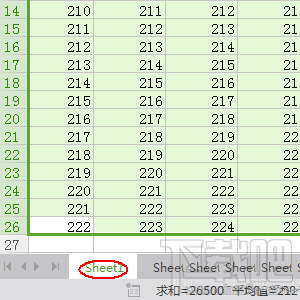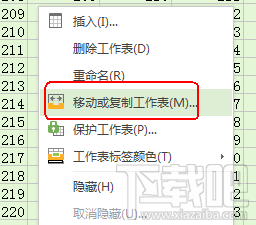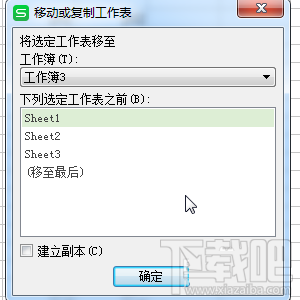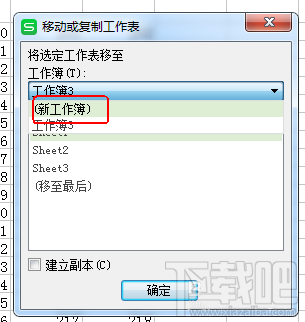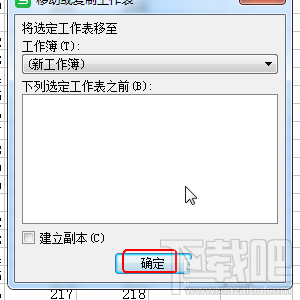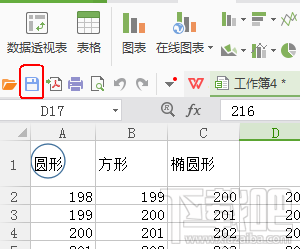wps2016单独保存某一表格数据的教程
时间:2017-05-23
|
文章作者:huahua
WPSOffice可实现办公软件最常用的文字、表格、演示等多种功能,小巧易用且永久免费,那么wps2016单独保存某个表格的数据怎么操作?对此感兴趣的用户,请来看看wps2016单独保存某一表格数据的教程吧!
1、比如说我想将sheet1的数据另存为,但是新建的工作簿中有不会存在sheet2和sheet3的数据
2、右击sheet1,选择“移动或复制工作表”||
3、这时会弹出“移动或复制工作”的对话窗口。
4、点击工作“工作簿”下方的倒三角,选择“新工作薄”
5、点击“确定”按钮后会自动跳转到新的工作薄中。
6、点击工具栏上的“保存”按钮对新工作薄进行保存即可。
点击查看更多↓
软件下载